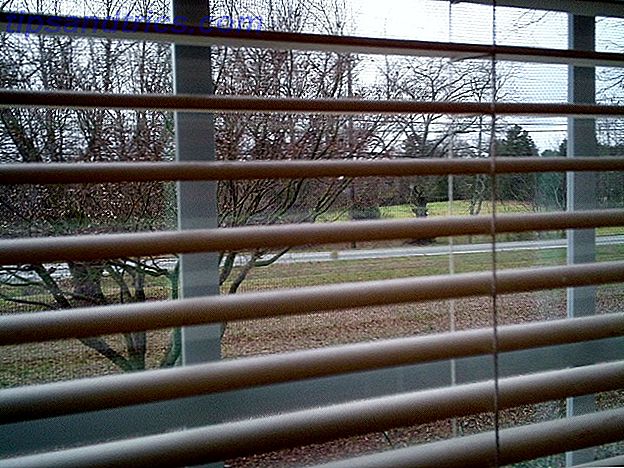El iPhone X es una visión costosa del futuro iPhone X Review: El futuro tiene precio. IPhone X Review: el futuro tiene precio. El iPhone X es un dispositivo insignia de clase empresarial. Es la primera generación de una nueva generación, y tales dispositivos siempre vienen con algunas trampas. Lea más acerca de la tecnología de los teléfonos inteligentes, y la corona en la joya es Face ID. Al usar infrarrojos y una serie de escáneres en la parte frontal del dispositivo, el iPhone X puede reconocer quién es usted y dónde lo está buscando. ¿Es buena la identificación facial en el iPhone X? ¿Face ID en el iPhone X es buena? Se fue el botón de inicio. Se ha ido el escáner de huellas digitales. Es hora de dar paso a Face ID. Lea más, para desbloquear su teléfono y autorizar compras.
La otra cosa que esos sensores pueden hacer es asignar tu rostro a un personaje emoji, algo que Apple ha llamado Animoji . ¿Quién dijo que la tecnología de vanguardia debe ser útil?
A continuación, le mostramos cómo enviar y guardar Animoji en su iPhone X.
¿Qué es Animoji?
Animoji es un emoji animado, excepto que las animaciones se graban con tu propia cara. La característica es exclusiva del iPhone X actualmente, ya que depende de la matriz de escáner infrarrojo que solo se puede encontrar en el último teléfono inteligente de Apple.

Esencialmente, es un filtro glorificado de Snapchat, pero con mucho más potencial. Apple usa sus escáneres Face ID para detectar los movimientos de más de 50 músculos faciales, incluyendo inclinaciones de la cabeza, movimientos de cabeza y movimientos de la boca. Lo único que no pude hacer funcionar es guiñar un ojo.
Animoji vive dentro de la aplicación de Mensajes, y actualmente no hay forma de usarlo fuera de esta aplicación. Apple mantiene que cualquiera con iOS 11 puede ver Animoji, pero considerando que son videos cortos de 10 segundos, puede enviarlos a otros amigos. Mensajes no delimita Animoji si el destinatario no está utilizando iMessage, póngalo de esa manera.

Cuando graba Animoji, también graba el audio, por lo que puede hablar, cantar o despotricar si lo desea. También es posible extraer una expresión y utilizarla como una etiqueta estática de iMessage 12 Cosas interesantes que puedes hacer con las aplicaciones de iMessage para iOS 12 Cosas interesantes que puedes hacer con las aplicaciones de iMessage para iOS Puedes hacer mucho más que simplemente enviar texto, voz, foto y mensajes de video con iMessage. Lee mas .
Ahora puedes ser un poo que habla
iOS 11 viene con 12 caracteres Animoji compatibles. Son:
- Extraterrestre
- Gato
- Pollo
- Perro
- zorro
- Mono
- Panda
- Cerdo
- Poo
- Conejo
- Robot
- Unicornio
Envío de Animoji a través de mensajes
Para enviar Animoji, abra Mensajes y comience un chat. Presione el ícono de la App Store para abrir la interfaz de las aplicaciones de iMessage y busque el ícono de "gritar mono" en la parte inferior de la pantalla:
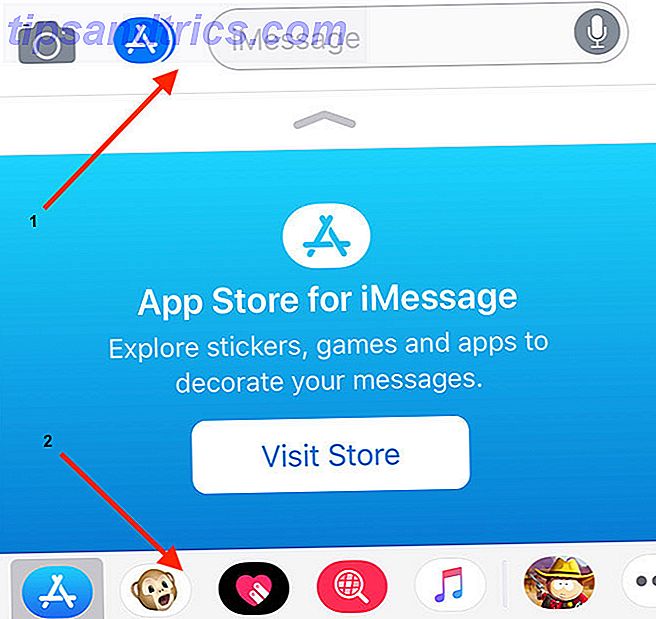
Ahora verá su emoji elegido en el medio, con un selector a la izquierda que le permite cambiar a otro. Ensaye su mensaje o animación, y cuando esté listo, puede presionar el botón rojo Grabar para obtener hasta diez segundos de animación. Si presiona el botón de grabar antes, creará un video más corto.
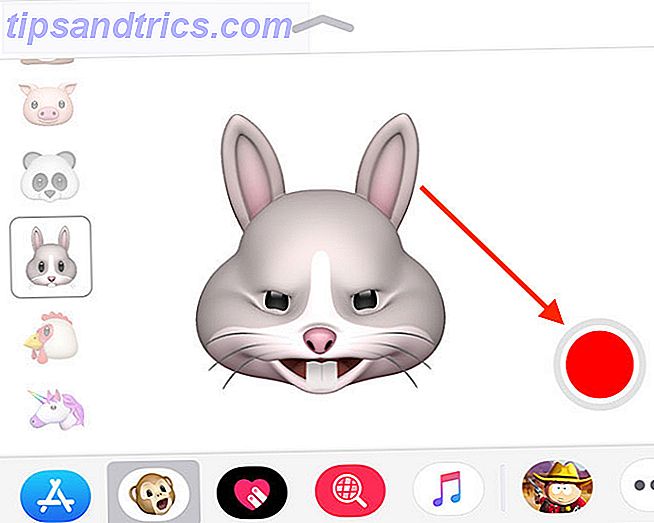
Cuando estés satisfecho con tu Animoji (y recuerda, el sonido también está grabado) presiona el botón de enviar (flecha azul) y espera a que se complete la carga.
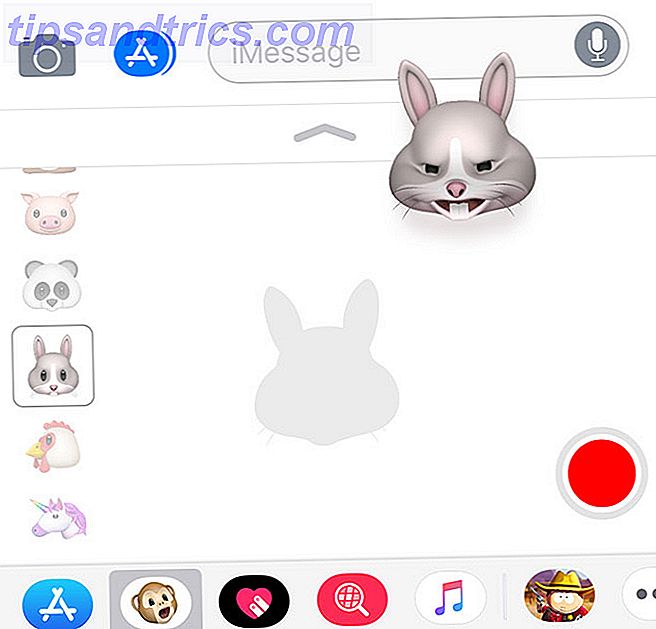
Otra opción es usar el mapeo de expresión para agarrar una etiqueta estática. En realidad, esto le puede tomar menos tiempo que encontrar un emoji equivalente, suponiendo que esté feliz de sacar caras tontas en su iPhone frente a extraños en el tren. Para hacerlo, simplemente presiona el botón Animoji, tira de una cara, y luego toca y arrastra el personaje a la ventana de tu mensaje.
Guardar y usar Animoji fuera de los mensajes
Uno de los mayores inconvenientes para Animoji es que la función actualmente solo existe dentro de los límites de la aplicación Mensajes. Apple no creó una aplicación Animoji dedicada, por lo que si desea utilizar sus animaciones en otro lugar, tendrá que trabajar dentro de las limitaciones impuestas.
Para guardar una animación en su Camera Roll, primero deberá enviarla a alguien. No hay opción de simplemente grabar, luego guardar y descartar. Una forma de evitar esto es enviarte el Animoji a ti mismo. Simplemente inicie una nueva cadena de Mensajes, ingrese su propio número o dirección de correo electrónico, y envíe su mensaje.

Cuando el mensaje se publique, simplemente puede tocarlo, luego presionar el botón Compartir y seleccionar Guardar video . Si desea enviar la animación a Facebook, Twitter o cualquier otro lugar, use la extensión correspondiente en la hoja Compartir .
¿Qué hay del Karaoke Animoji?
Desde que se lanzó el iPhone X, algunos usuarios han comenzado a usar la función para sincronizar sus canciones favoritas y compartir los resultados con el mundo. Un problema es que la función está limitada a videos de diez segundos o menos. Entonces, ¿cómo grabar una canción completa?
Simple: ¡usted captura la pantalla en su lugar! iOS 11 tiene una función de grabación de pantalla incorporada, que le permite grabar lo que ve en la pantalla. Puede habilitar esta función en Configuración> Centro de control> Personalizar controles y seleccionar Grabación de pantalla .
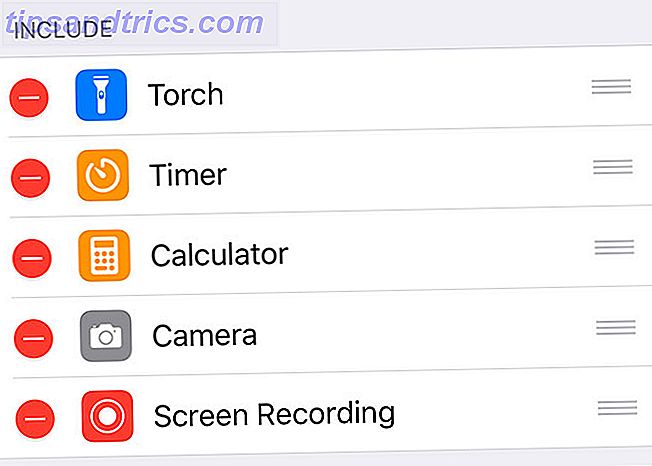
Ahora regresa a Mensajes y lanza Animoji. Deslice el dedo hacia abajo en la esquina superior derecha de la pantalla para mostrar el Centro de control y presione el nuevo botón de Grabación de pantalla que acaba de habilitar. Ahora puede grabar su animación el tiempo que desee, siempre que tenga espacio libre en su dispositivo.
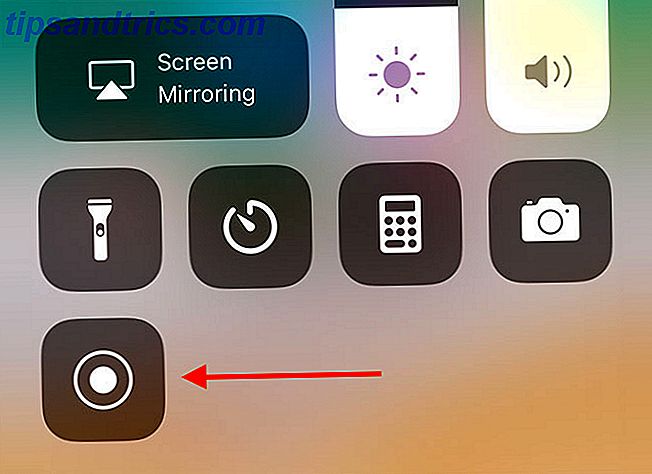
Nota: Debería 3D Toque el botón de grabación de pantalla y habilite su micrófono si también desea grabar audio.
Finalice la grabación de la pantalla tocando el reloj en la esquina superior izquierda. Su video se guardará en Camera Roll como una captura de pantalla completa. Para compartirlo, querrás recortar el video para que solo el Animoji esté visible. Usé una aplicación llamada Crop Video Square (ten cuidado con las compras en la aplicación de mala calidad) pero hay toneladas para elegir.

Una mejor forma de trabajar es grabar la pantalla de su iPhone con un cable Lightning y Mac Grabar su iPhone o iPad Pantalla con Lightning con su Mac Grabar su iPhone o iPad Pantalla con Lightning con su Mac Apple ha facilitado la grabación con una función "oculta" a OS X Yosemite que permite a los usuarios transmitir sus pantallas de iPhone o iPad a una Mac. Así es como funciona. Lea más, luego use algo como iMovie para Mac para recortar la interfaz de usuario.
Aplicaciones de terceros de Animoji
Actualmente, Apple es el único que ha creado cualquier cosa que use la cámara TrueDepth para hacer algo como esto. Más seguirán inevitablemente, y los filtros de Snapchat serán, sin dudas, más sofisticados e interactivos. Hasta entonces, estamos atrapados con la implementación de Mensajes básicos.

Un desarrollador tiene en sus manos la API Animoji y desarrolló SBSAnimoji. Es una aplicación que funciona fuera de la aplicación Mensajes y duplica la duración de la grabación a 20 segundos. Desafortunadamente, es poco probable que Apple lo apruebe en App Store, por lo que tendrás que descargarlo usando Cydia Impactor. Cómo hacer un Jailbreak a tu iPhone o iPad (iOS 10.2). Cómo hacer un Jailbreak a tu iPhone o iPad (iOS 10.2). probablemente no deba hacer jailbreak a su iPhone, muchos de ustedes lo harán de todos modos, así es cómo. Lee mas .
¿Qué piensas de Animoji? ¿Compraste un iPhone X? Háganos saber en los comentarios a continuación.